Как View Hidden Games на Steam
Steam - это игровая платформа, которая позволяет загружать и играть в игры из своей обширной библиотеки. Если вы AVID Gamer и Regular Steam user, вы должны знать о том, как очаровательно и участие в том, чтобы играть в игры на этой платформе. Всякий раз, когда вы покупаете новую игру на Steam, вы можете получить доступ к ней с вашего game library. Если у вас есть длительный список игр, сохраненных в вашей библиотеке, он может быть трудоемким, чтобы найти конкретную игру, которую вы хотите играть
К счастью, это удивительное приложение предлагает функцию скрытых игр для решения ваших проблем. Steam client позволяет скрывать игры, которые вы не часто играете или не хотите видимы в вашей игр галерею
Вы всегда можете показать или играть любые / все скрытые игры. Если вы хотите пересмотреть старую игру, прочитайте это быстрое руководство о том, как просмотреть скрытые игры на Steam. Кроме того, мы перечислили процесс скрытия / посторонних игр на Steam и как удалить игры на Steam

Как View Hidden Games на Steam
Вот как вы можете проверить все игры, которые скрыты на Steam:
1. Запустите Steam and log в свой счет
2. Переключитесь на View tab с панели сверху
3. Теперь выберите игры Hidden из раскрывающегося меню. Обратитесь к картинке ниже

4. Вы сможете увидеть список всех игр, скрытых на Steam
Очевидно, что просматривать коллекцию Hidden Games довольно легко
Также прочитайте: 5 способов Fix Steam Thinks Game запущено Issue
Как скрыть Games на Steam
Коллекция игр Hidden может помочь вам организовать свои игры на Steam. Вы можете добавить игры, которые вы не часто играете в список скрытых игр на Steam; сохраняя часто играющие игры. Это обеспечит легкий и быстрый доступ к вашим любимым играм
Если вы хотите использовать эту функцию, выполните следующие действия, перечисленные ниже:
1. Запустите Steam. Перейти к вашему game library, нажав на Library tab
2. В game library найдите игру, которую вы хотите скрыть
3. Щелкните правой кнопкой мыши на выбранной вами игре и наведите курсор мыши на Manage option
4. Далее, нажмите Hide Эта игра из данного меню, как показано ниже

5. Теперь Steam client переместит выбранную игру в коллекцию скрытых игр
Как показывать Games на Steam
Если вы хотите переместить игру из раздела Hidden Games обратно на ваш game library, вы можете сделать это так же легко
1. Откройте Steam client
2. Click на View tab сверху экрана
3. Перейдите на игры Hidden, как показано на рисунке

4. Найдите игру, которую вы хотите пожелать показать, и вы щелчте правой кнопкой мыши
5. Hover Ваша мышь над опцией под названием Manage
6. Наконец, нажмите на Remove от скрытия, чтобы переместить игру обратно на Steam library

Также читайте: как скрыть Steam Activity от друзей
Как удалить Games от Steam
Многие пользователи Steam запутают скрывающие игры с удалением их из Steam client. Они не одинаковы, потому что, когда вы скрываете игру, вы все еще можете получить доступ к нему из раздела «Скрытые игры». Но, когда вы удалите или удалите игру из Steam client, вы больше не сможете получить доступ к ней. Более того, вам придется переустановить игру, если вы хотите сыграть ее после удаления
Если вы хотите удалить игру от Steam навсегда, выполните заданные шаги:
1. Откройте Steam client and click на Library tab, как вы делали ранее
2. Выберите игру, которую вы хотите удалить из данного списка игр в разделе «Библиотека»
3. Right-click на игру и наведите курсор мыши над опцией, помеченной Manage
4. Здесь щелкните на Remove с учетной записи
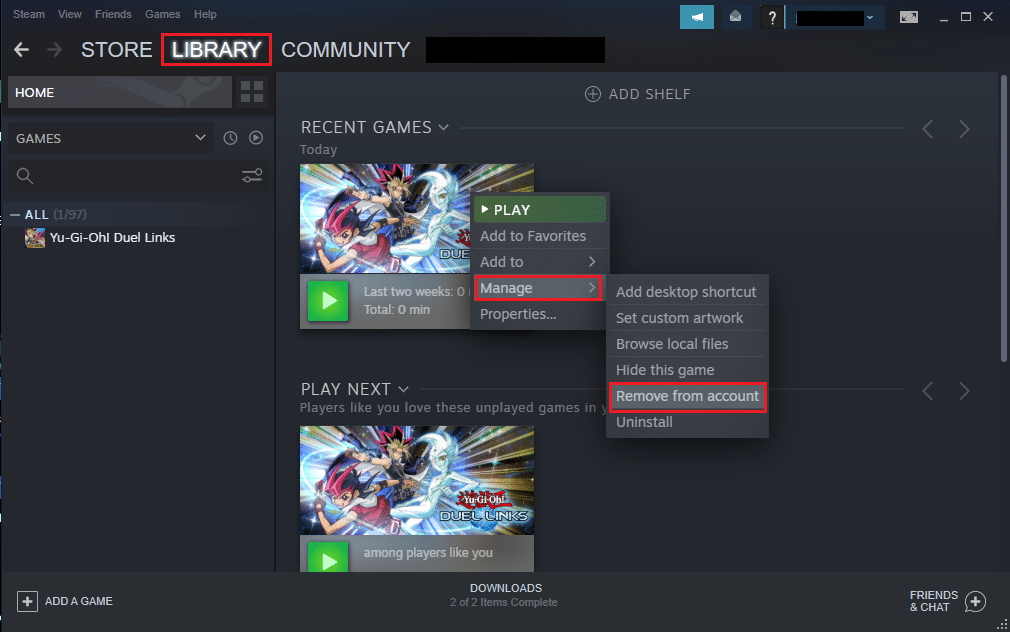
5. Наконец, подтвердите эти изменения, нажав на Remove, когда вы получаете всплывающее окно на экране. Смотрите скриншот ниже для ясности
Рекомендуемые:
- 12 Ways Чтобы исправить Steam не Open Issue
- Fix Could не Connect до Steam Network Error
- Как удалить Filter от TikTok video
- Discord Overlay не Working? 10 Ways, чтобы исправить это!
Мы надеемся, что наше руководство о том, как просмотреть игры Steam hidden было полезным, и вы смогли просмотреть коллекцию скрытых игр на вашем Steam account. Это руководство также поможет вам скрыть / показать игры на Steam, а также для их удаления. Если у вас есть какие-либо вопросы или предложения относительно статьи, то не стесняйтесь бросить их в comment section ниже
Related posts
Как транслировать игры Origin через Steam
Как просмотреть сохраненные пароли WiFi в Windows, macOS, iOS и Android
Легко просматривать активность Chrome на временной шкале Windows 10
Исправить опцию скрытого атрибута, выделенную серым цветом
Сбросить настройки просмотра папок по умолчанию в Windows 10
Как отключить липкие углы в Windows 10
Найти идентификатор безопасности (SID) пользователя в Windows 10
Исправить невозможность открытия локального диска (C :)
Как удалить раздел тома или диска в Windows 10
Исправить расширение Google Meet Grid View
Как просмотреть сведения об учетной записи пользователя в Windows 10
Исправить Windows не может связаться с устройством или ресурсом
Как открыть игры Steam в оконном режиме
Отключить функцию Pinch Zoom в Windows 10
Исправить значки рабочего стола, измененные на режим просмотра плитки
Как исправить отсутствие звука в играх Steam
3 способа объединить несколько подключений к Интернету
Исправить Windows не удалось завершить форматирование
Создание полной резервной копии образа системы в Windows 10 [Полное руководство]
Как использовать MAME для игры в аркадные игры на ПК с Windows






